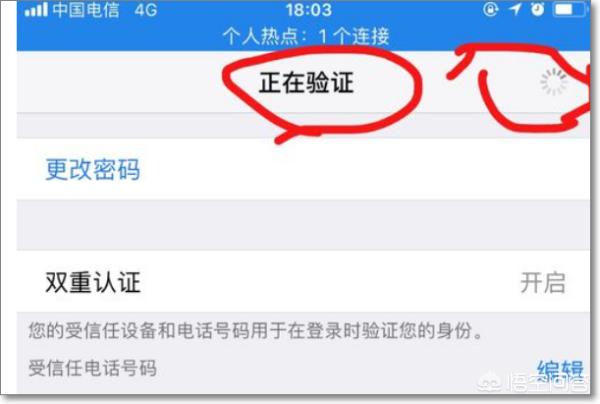苹果手机改id密码,如何修改apple ID密码?
摘要1、打开iPhone手机苹果手机改id密码,在桌面找到“设置”图标,如图。2、点击“设置”进入到设置界面,可以看到功能列表第一个功能“Apple ID、iCloud、iTunes与App Store”
1、打开iPhone手机苹果手机改id密码,在桌面找到“设置”图标,如图。
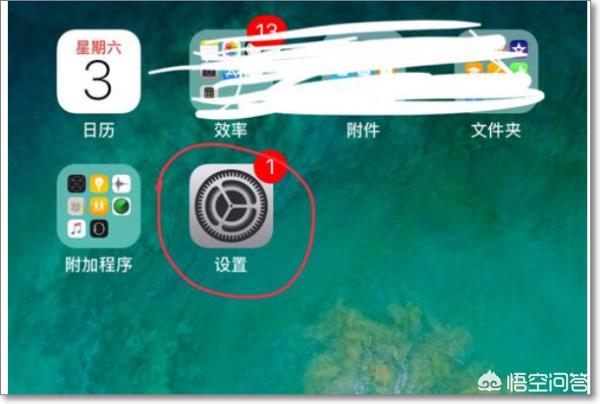
2、点击“设置”进入到设置界面,可以看到功能列表第一个功能“Apple ID、iCloud、iTunes与App Store”,如图。
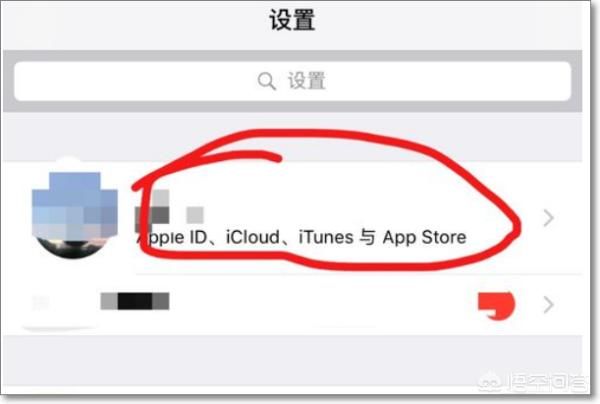
3、点击“Apple ID、iCloud”字样进入到“Apple ID”界面,并可以看到“密码与安全性”功能项。如图。
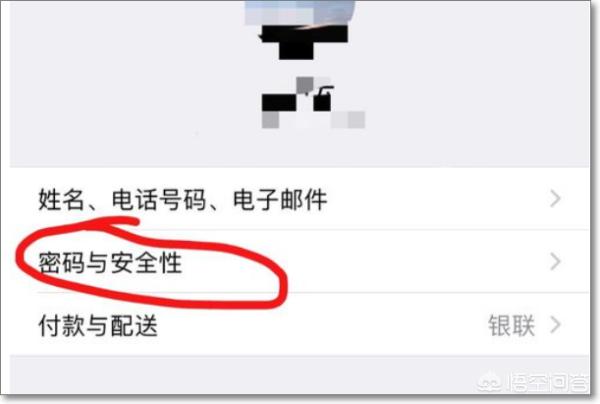
4、 点击“密码与安全性”功能项进入到“密码与帐户安全”界面,并可以看到蓝色的“更改密码”字样。如图。
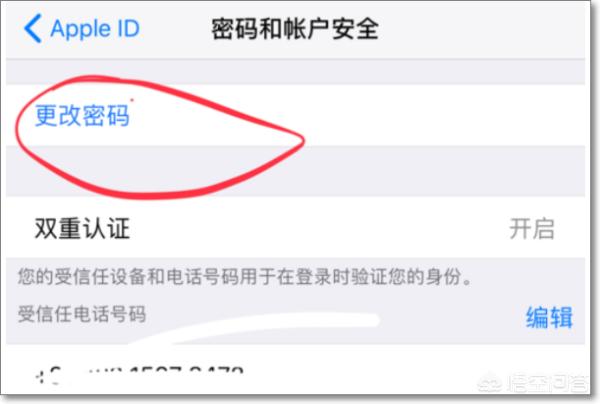
5、点击蓝色的“更改密码”字样,等待加载一会即可进入“输入iPhone密码”界面。输入密码等待验证密码完成。如图。

6、验证完正确密码之后,即进入“更改密码”界面。在界面上看到新密码输入框和密码确认框。如图。
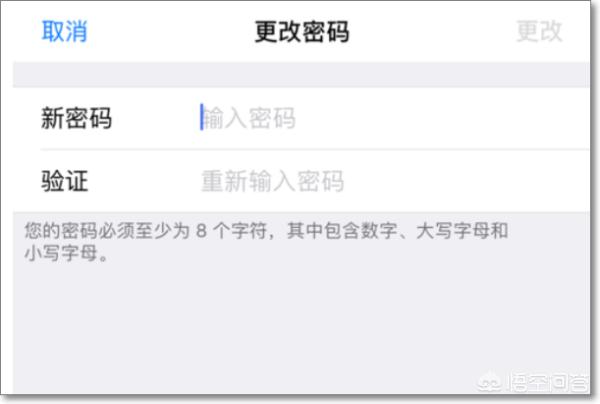
7、输入完新密码和确认密码,点击“更改密码”界面的右上角的蓝色更改字样“更改”。
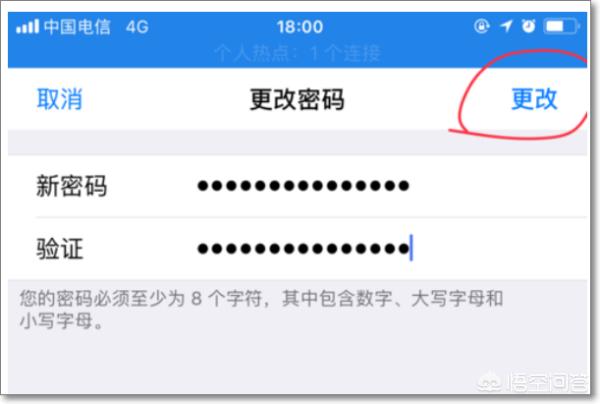
8、并且会弹出一个“是否注销其他已经登录了此Apple ID的设备”的确认框进行选择,根据自己的情况进行选择。
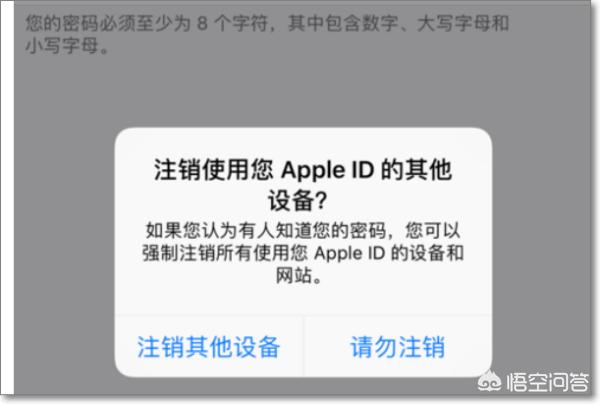
9、选择之后设备进入确认状态,过一会即可完成密码的。如图。